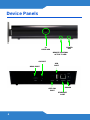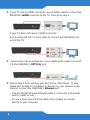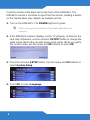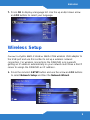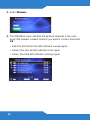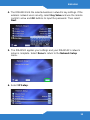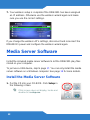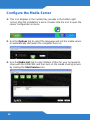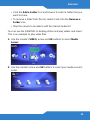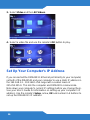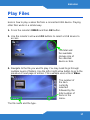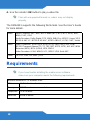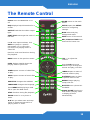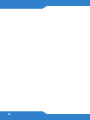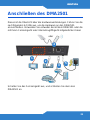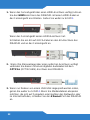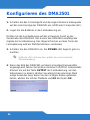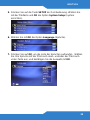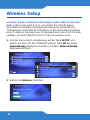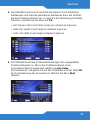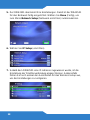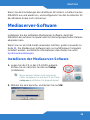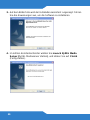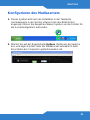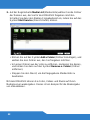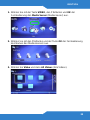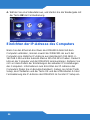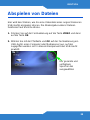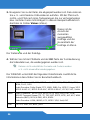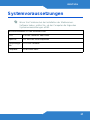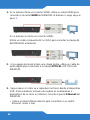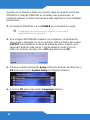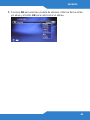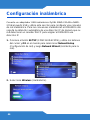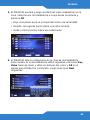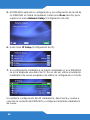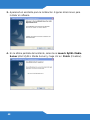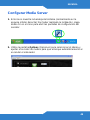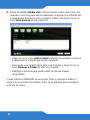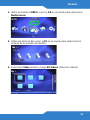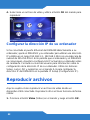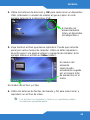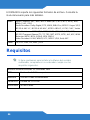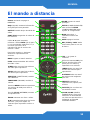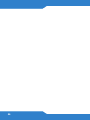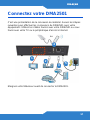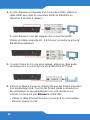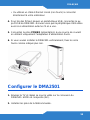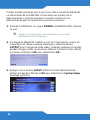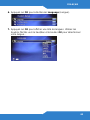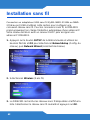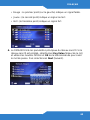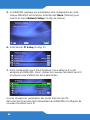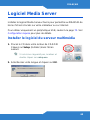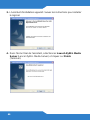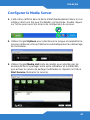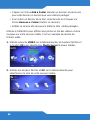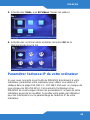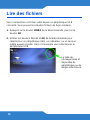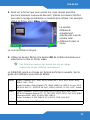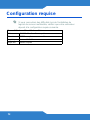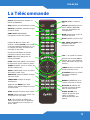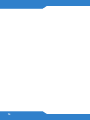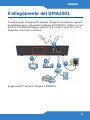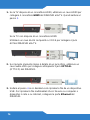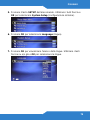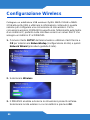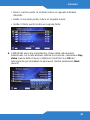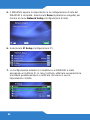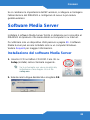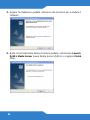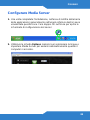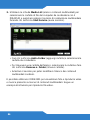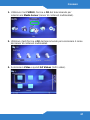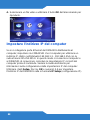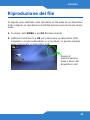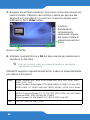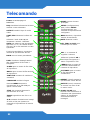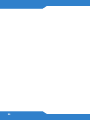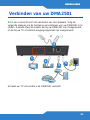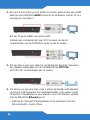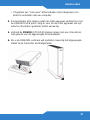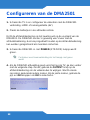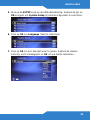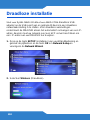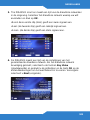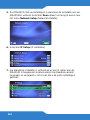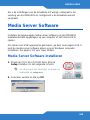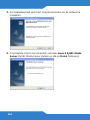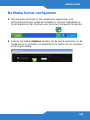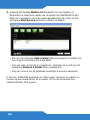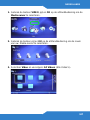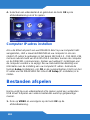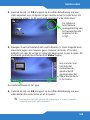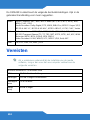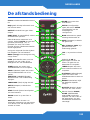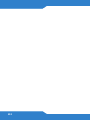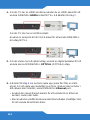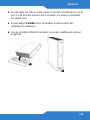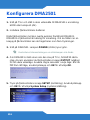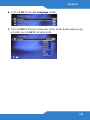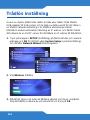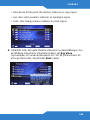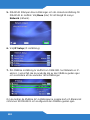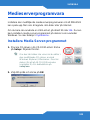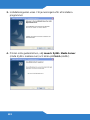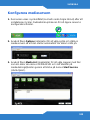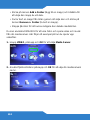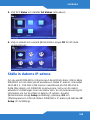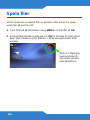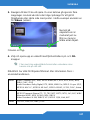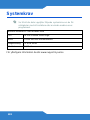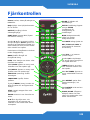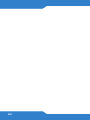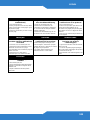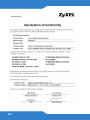La pagina si sta caricando...
La pagina si sta caricando...
La pagina si sta caricando...
La pagina si sta caricando...
La pagina si sta caricando...
La pagina si sta caricando...
La pagina si sta caricando...
La pagina si sta caricando...
La pagina si sta caricando...
La pagina si sta caricando...
La pagina si sta caricando...
La pagina si sta caricando...
La pagina si sta caricando...
La pagina si sta caricando...
La pagina si sta caricando...
La pagina si sta caricando...
La pagina si sta caricando...
La pagina si sta caricando...
La pagina si sta caricando...
La pagina si sta caricando...
La pagina si sta caricando...
La pagina si sta caricando...
La pagina si sta caricando...
La pagina si sta caricando...
La pagina si sta caricando...
La pagina si sta caricando...
La pagina si sta caricando...
La pagina si sta caricando...
La pagina si sta caricando...
La pagina si sta caricando...
La pagina si sta caricando...
La pagina si sta caricando...
La pagina si sta caricando...
La pagina si sta caricando...
La pagina si sta caricando...
La pagina si sta caricando...
La pagina si sta caricando...
La pagina si sta caricando...
La pagina si sta caricando...
La pagina si sta caricando...
La pagina si sta caricando...
La pagina si sta caricando...
La pagina si sta caricando...
La pagina si sta caricando...
La pagina si sta caricando...
La pagina si sta caricando...
La pagina si sta caricando...
La pagina si sta caricando...
La pagina si sta caricando...
La pagina si sta caricando...
La pagina si sta caricando...
La pagina si sta caricando...
La pagina si sta caricando...
La pagina si sta caricando...
La pagina si sta caricando...
La pagina si sta caricando...
La pagina si sta caricando...
La pagina si sta caricando...
La pagina si sta caricando...
La pagina si sta caricando...
La pagina si sta caricando...
La pagina si sta caricando...
La pagina si sta caricando...
La pagina si sta caricando...
La pagina si sta caricando...
La pagina si sta caricando...
La pagina si sta caricando...
La pagina si sta caricando...
La pagina si sta caricando...
La pagina si sta caricando...
La pagina si sta caricando...
La pagina si sta caricando...

ITALIANO
75
Collegamento del DMA2501
Panoramica dei collegamenti hardware. Eseguire le operazioni seguenti
per implementare i collegamenti hardware del DMA2501. Utilizzare i cavi
forniti con il DMA2501 oppure quelli forniti a corredo con la TV o con il
dispositivo di accesso a Internet.
Spegnere la TV prima di collegare il DMA2501.
o
1
2
3
4
5
ITALIANO

76
1. Se la TV dispone di un connettore HDMI, utilizzare un cavo HDMI per
collegare il connettore HDMI del DMA2501 alla TV. Quindi saltare al
passo 3.
Se la TV non dispone di un connettore HDMI:
Utilizzare un cavo da AV composito a 3 RCA per collegare il jack
AV?del DMA2501 alla TV.
2. Se il proprio impianto stereo è dotato di un jack ottico, utilizzare un
cavo audio ottico per collegare all'impianto il jack OPTICAL
(OTTICO) del DMA2501.
3. Saltare al passo 4 se si desidera solo riprodurre file da un dispositivo
USB. Per riprodurre file multimediali che si trovano su computer o
dispositivi in rete o su Internet, collegare la porta Ethernet del
DMA2501.

ITALIANO
77
• Utilizzare il cavo Ethernet con fili non intrecciati (di colore grigio alla
scrittura del presente documento) per eseguire il collegamento a
uno switch, router o hub Ethernet.
• Utilizzare il cavo Ethernet con fili intrecciati per eseguire il
collegamento direttamente al computer.
• In alternativa utilizzare un cavo Ethernet incrociato (non fornito a
corredo) per collegare direttamente il computer.
4. Per riprodurre file da un dispositivo USB, collegarlo alla porta USB del
DMA2501. Verificare che anche il dispositivo USB utilizzi il proprio
alimentatore esterno, nel caso ne sia dotato.
5. Collegare la presa POWER ad una fonte di alimentazione utilizzando
esclusivamente l'alimentatore fornito in dotazione.
6. Per
posizionare il
DMA2501 in
verticale,
agganciare il
supporto
fornito come
illustrato di
seguito.

78
Configurare il DMA2501
1. Accendere la TV e impostare la sua origine video sulla connessione
del DMA2501: HDMI o Composito (AV).
2. Installare le batterie nel telecomando.
Puntare il telecomando in direzione del punto nero davanti al DMA2501.
La sensibilità del telecomando del DMA2501 è particolarmente elevata.
Tenendo premuto un tasto sul telecomando si potrebbe inviare un
segnale comparabile a più pressioni.
3. Accendere il DMA2501. La spia POWER si accende di colore verde.
Se la spia non si accende controllare il collegamento
all'alimentazione.
4. Se l'immagine del DMA2501 viene visualizzata correttamente sulla
TV, continuare al passo successivo. In caso contrario utilizzare il tasto
OUTPUT del telecomando per cambiare la modalità video. Attendere
qualche secondo in ogni modalità cambiata. Quando si giunge alla
modalità desiderata, utilizzare i tasti freccia e OK per selezionare OK.

ITALIANO
79
5. Premere il tasto SETUP del telecomando. Utilizzare i tasti freccia e
OK per selezionare System Setup (configurazione sistema).
6. Premere OK per selezionare Language (lingua).
7. Premere OK per visualizzare l'elenco delle lingue. Utilizzare i tasti
freccia su e/o giù e OK per selezionare la lingua.

80
Configurazione Wireless
Collegare un adattatore USB wireless ZyXEL NWD-211AN o NWD-
270N
alla porta USB e utilizzare le informazioni contenute in questa
sezione per configurare una connessione di rete wireless. Per le
connessioni wireless il DMA2501 supporta solo l'ottenimento automatico
di un indirizzo IP, pertanto nella rete deve esserci un server DHCP che
assegna un indirizzo IP al DMA2501.
1. Premere il tasto SETUP del telecomando e utilizzare i tasti freccia e
OK per selezionare NetworkSetup (configurazione di rete) e quindi
Network Wizard (procedura guidata di rete).
2. Selezionare Wireless.
3. Il DMA2501 analizza ed elenca le reti wireless presenti nell'area.
Selezionare la rete wireless a cui connettersi e premere OK.

ITALIANO
81
• Rosso: il primo punto (a sinistra) indica un segnale di debole
intensità.
• Giallo: (il secondo punto) indica un segnale buono.
• Verde: (il terzo punto) indica un segnale forte.
4. Il DMA2501 elenca le impostazioni chiave della rete wireless
selezionata. Se la rete wireless utilizza la sicurezza, selezionare Key
Value (valore della chiave) e utilizzare i tasti freccia e OK del
telecomando per immettere la password. Quindi selezionare Next
(avanti).

82
5. Il DMA2501 applica le impostazioni e la configurazione di rete del
DMA2501 è completa. Selezionare Done (operazione eseguita) per
tornare al menu Network Setup (configurazione di rete).
6. Selezionare IP Setup (configurazione IP).
7. La configurazione wireless è completa se al DMA2501 è stato
assegnato un indirizzo IP. In caso contrario, utilizzare nuovamente la
procedura guidata wireless e verificare che siano in uso le
impostazioni corrette.

ITALIANO
83
Se si cambiano le impostazioni dell'AP wireless, scollegare e ricollegare
l'alimentazione del DMA2501 e configurare di nuovo la procedura
guidata wireless.
Software Media Server
Installare il software Media Server fornito in dotazione per consentire al
DMA2501 di riprodurre i file memorizzati sul computer o su Internet.
Per utilizzare solo un dispositivo USB passare a pagina 89. Il software
Media Server può essere installato solo su un computer Windows.
Vedere Requisiti per maggiori informazioni.
Installazione del software Media Server
1. Inserire il CD nel lettore CD-ROM. Fare clic su
Setup (installa) nella schermata seguente.
Se la schermata non viene visualizzata,
individuare e fare doppio clic sul file
setup.exe.
2. Selezionare la lingua desiderata e scegliere OK.

84
3. Appare l'installazione guidata. Attenersi alle istruzioni per installare il
software.
4. Nella schermata finale della procedura guidata, selezionare Launch
ZyXEL Media Server (avvia Media Server ZyXEL) e scegliere Finish
(fine).

ITALIANO
85
Configurare Media Server
1. Una volta completata l'installazione, nell'area di notifica della barra
delle applicazioni (generalmente nell'angolo inferiore destro) viene
visualizzata questa icona. Fare doppio clic sull'icona per aprire le
schermate di configurazione del server.
2. Utilizzare la scheda Options (opzioni) per selezionare la lingua e
impostare Media Server per avviarsi automaticamente quando il
computer si accende.

86
3. Utilizzare la scheda Media List (elenco contenuti multimediali) per
selezionare le cartelle di file del computer da condividere con il
DMA2501 e quindi accendere il servizio di condivisione multimediale
facendo clic sull'icona Start Service (avvia servizio).
• Fare clic sull'icona Add a Folder (aggiungi cartella) e selezionare la
cartella da condividere.
• Per rimuovere una cartella dall'elenco, selezionare la cartella e fare
clic sull'icona Remove a Folder (rimuovi cartella).
• Arrestare il servizio per poter modificare l'elenco dei contenuti
multimediali condivisi.
È possibile utilizzare il DMA2501 per visualizzare foto e riprodurre video
e musica presente sul server di contenuti multimediali. Segue un
esempio di istruzioni per riprodurre file video.

ITALIANO
87
1. Utilizzare i tasti VIDEO, freccia e OK del telecomando per
selezionare Media Server (server di contenuti multimediali).
2. Utilizzare i tasti freccia e OK del telecomando per selezionare il nome
del server di contenuti multimediali.
3. Selezionare Video e quindi All Videos (tutti i video).

88
4. Selezionare un file video e utilizzare il tasto OK del telecomando per
riprodurlo.
Impostare l'indirizzo IP del computer
Se si è collegata la porta Ethernet del DMA2501 direttamente al
computer, impostare sia il DMA2501 che il computer per utilizzare un
indirizzo IP statico nell'intervallo 192.168.1.3 - 192.168.1.254 con la
subnet mask 255.255.255.0. In questo modo si consente al computer e
al DMA2501 di comunicare. Annotare le impostazioni IP correnti del
computer prima di cambiarle. Vedere la Guida dell'utente per
informazioni sulla configurazione delle impostazioni IP del computer.
Utilizzare i tasti Setup, freccia, OK e numerici 0-9 per impostare
l'indirizzo IP del DMA2501 nella schermata IP Setup (configurazione IP).

ITALIANO
89
Riproduzione dei file
Di seguito viene illustrato come riprodurre un file video da un dispositivo
USB collegato. La riproduzione di altri file funziona pressoché allo stesso
modo.
1. Premere i tasti VIDEO e poi OK del telecomando.
2. Utilizzare i tasti freccia e OK per selezionare un dispositivo USB,
computer o server multimediale a cui accedere. In questo esempio
viene selezionato un dispositivo USB.
Spazio di
memorizzazione
totale e libero del
dispositivo o del

90
3. Navigare fino al file da riprodurre. Può essere necessario passare più
livelli di cartelle. Utilizzare i tasti sinistra o destra per passare alla
pagina di voci precedente o successiva. In questo esempio viene
utilizzato un file in Video (video).
4. Utilizzare i pulsanti freccia e OK del telecomando per selezionare e
riprodurre un file video.
I file con formati o codec non supportati possono non essere
visualizzati correttamente.
DMA2501 supporta i seguenti formati di file. Cedere la Guida dell'utente
per ulteriori informazioni.
Audio Audio Container: AAC, M4A, MPEG audio (MP1, MP2, MP3, MPA), WAV,
WMA, FLAC, OGG
Audio Decoders: Dolby Digital, DTS, WMA, WMA Pro, MPEG-1 Layer 1/2/3,
MPEG-4 AAC-LC, MPEG-4 HE-AAC, MPEG-4 BSAC, LPCM, FLAC, Vorbis
Video Video Containers: MPEG1/2/4, MPEG1/2 PS (M2P, MPG, DAT, VOB)
MPEG2 Transport Stream (TS, TP, TRP, M2T, M2TS, MTS), AVI, ASF, WMV
Matroska (MKV), MOV (H.264), MP4, RMP4
Video Decoders: H.264, WMV9, VC1, MPEG 1/2/4, Xvid, AVC
Foto TIF/TIFF, PNG, GIF, BMP, JPEG
Nome e tipo di file.
Il numero
dell'elemento
correntemente
selezionato seguito
dal numero totale di
elementi presenti nel
menu.

ITALIANO
91
Requisiti
In caso di problemi nell'installazione del software Media
Server, verificare che il computer soddisfi i requisiti seguenti.
Microsoft Windows XP o Windows Vista
CPU Processore da 1,8 GHz Pentium 4 o superiore
Memoria Consigliati 512 MB o quantità superiore
Periferiche Unità CD-ROM
Disco rigido 20 MB o quantità superiore.

92
Telecomando
MUTE disattiva l'audio.
REC, FUNC e COPY sono
riservati per usi futuri.
Power accende/spegne il
DMA2501.
Help visualizza informazioni di aiuto
relative a una schermata.
OUTPUT cambia il tipo di uscita
video.
SORT/EPG risistema l'ordine dei
file.
SUBTITLE consente di cambiare i
sottotitoli.
LANGUAGE cambia la lingua.
Premere MENU durante la
riproduzione di un file DVD per
aprire il menu DVD.
STOP dei contenuti durante la
riproduzione di un file.
ZOOM ingrandisce una foto o un
video.
A-B consente di selezionare i tempi
di inizio e fine per ripetere un
intervallo di riproduzione di musica
o video.
Utilizzare i tasti da 0 a 9 per
immettere i numeri. Utilizzare
GOTO per saltare a una percentuale
specifica (%) o a un istante esatto
(hh:mm) di un file musicale o video
riprodotto.
Funzioni precedente e successiva
durante la riproduzione dei file.
BACK torna al menu precedente.
INFO visualizza i dettagli relativi
alla riproduzione di file video o
fotografici.
VOL -/+ consente di
regolare il volume.
HOME tornare al menu
principale.
SETUP (configurazione)
apre il menu SETUP
(configurazione) che
contiene le impostazioni da
configurare.
BGM selezione a riproduce
musica di sottofondo.
REPEAT (ripeti) esegue la
riproduzione ciclica del file.
ROTATE (ruota) consente
di ruotare una foto di 90°
in senso orario.
SLOW/SLIDE sono
funzioni che consentono di
rallentare una riproduzione
video o di visualizzare
automaticamente le
immagini.
Utilizzare i pulsanti OK e
freccia per navigare tra i
menu e riprodurre i file.
IMEDIA apre un menu di
contenuti multimediali di
Internet da riprodurre.
PICTURES apre un menu
di file immagine da
visualizzare.
VIDEO apre un menu di file video
da riprodurre.
MUSIC apre un meni di file musicali
da riprodurre.

ITALIANO
93
"INFORMAZIONI AGLI UTENTI"
Ai sensi dell'art. 13 del Decreto Legislativo 25 luglio 2005,
n.151"Attuazione delle Direttive 2002/95/CE, 2002/96/CE e 2003/108/
CE, relative alla riduzione dell'uso di sostanze pericolose nelle
apparecchiature elettriche ed elettroniche, nonché allo smaltimento
dei rifiuti"
Il simbolo del cassonetto barrato riportato sull'apparecchiatura o sulla
sua confezione indica che il prodotto alla fine della propria vita utile deve
essere raccolto separatamente dagli altri rifiuti.
La raccolta differenziata della presente apparecchiatura giunta a fine vita
è organizzata e gestita dal produttore. L'utente che vorrà disfarsi della
presente apparecchiatura dovrà quindi contattare il produttore e seguire
il sistema che questo ha adottato per consentire la raccolta separata
dell'apparecchiatura giunta a fine vita.
L'adeguata raccolta differenziata per l'avvio successivo
dell'apparecchiatura dismessa al riciclaggio, al trattamento e allo
smaltimento ambientalmente compatibile contribuisce ad evitare
possibili effetti negativi sull'ambiente e sulla salute e favorisce il
reimpiego e/o riciclo dei materiali di cui è composta l'apparecchiatura.
Lo smaltimento abusivo del prodotto da parte del detentore comporta
l'applicazione delle sanzioni amministrative previste dalla normativa
vigente."
La pagina si sta caricando...
La pagina si sta caricando...
La pagina si sta caricando...
La pagina si sta caricando...
La pagina si sta caricando...
La pagina si sta caricando...
La pagina si sta caricando...
La pagina si sta caricando...
La pagina si sta caricando...
La pagina si sta caricando...
La pagina si sta caricando...
La pagina si sta caricando...
La pagina si sta caricando...
La pagina si sta caricando...
La pagina si sta caricando...
La pagina si sta caricando...
La pagina si sta caricando...
La pagina si sta caricando...
La pagina si sta caricando...
La pagina si sta caricando...
La pagina si sta caricando...
La pagina si sta caricando...
La pagina si sta caricando...
La pagina si sta caricando...
La pagina si sta caricando...
La pagina si sta caricando...
La pagina si sta caricando...
La pagina si sta caricando...
La pagina si sta caricando...
La pagina si sta caricando...
La pagina si sta caricando...
La pagina si sta caricando...
La pagina si sta caricando...
La pagina si sta caricando...
La pagina si sta caricando...
La pagina si sta caricando...
La pagina si sta caricando...

131
ENGLISH DEUTSCH ESPAÑOL
Viewing a Product’s
Certification(s)
• Go to www.zyxel.com.
• Select your product from the drop-down
list box on the ZyXEL home page to go to
that product's page.
• Select the certification you wish to view
from this page.
Vorgehensweise zum Aufrufen
einer Produktzertifizierung
• Gehen Sie auf www.zyxel.com.
• Wählen Sie Ihr Produkt aus der
Auswahlliste auf der ZyXEL Homepage
aus, um die Seite des entsprechenden
Produkts aufzurufen.
• Wählen Sie die Zertifizierung, die Sie
von dieser Seite aus aufrufen möchten.
Procedimiento para ver las
certificaciones de un producto
• Vaya a www.zyxel.com.
• Seleccione el producto que desea en el
cuadro de lista desplegable que se
encuentra en la página principal de ZyXEL
para obtener acceso a la página de dicho
producto.
• Seleccione la certificación que desea ver
en esta página.
FRANÇAIS ITALIANO NEDERLANDS
Procédure permettant de
consulter une(les) Certification(s)
du Produit
• Connectez vous sur www.zyxel.com.
• Sélectionnez votre produit dans la liste
déroulante se trouvant sur la page
d'accueil ZyXEL pour accéder à la page du
produit concerné.
• Sélectionnez sur cette page la
certification que vous voulez consulter.
Procedura per visualizzare le
certificazioni di un prodotto
• Andare alla pagina www.zyxel.com
• Nel sito ZyXEL, selezionare il proprio
prodotto dall’elenco a discesa per andare
alla pagina di quel prodotto.
• Da questa pagina selezionare la
certificazione che si vuole vedere.
Procedure voor het opvragen en
het inzien van product
certificering(en)
• U gaat met uw browser naar de website:
www.zyxel.com
• U kunt nu de product pagina opvragen
door op de ZyXEL thuispagina het product
te selecteren uit de lijst
• Nu selecteert u de certificering die u wilt
inzien
SVENSKA
Procedur för att visa en produkts
certifikat
• Gå till www.zyxel.com
• Välj din produkt från rullgardinslistrutan
på ZyXEL:s hemsida för att gå till denna
produkts sida.
• Välj det certifikat du vill titta på från
denna sida.
LEGAL
La pagina si sta caricando...
La pagina si sta caricando...
-
 1
1
-
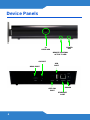 2
2
-
 3
3
-
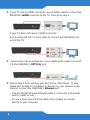 4
4
-
 5
5
-
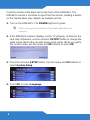 6
6
-
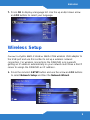 7
7
-
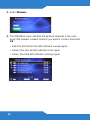 8
8
-
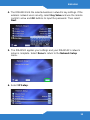 9
9
-
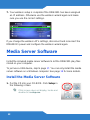 10
10
-
 11
11
-
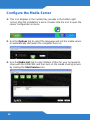 12
12
-
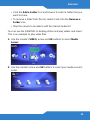 13
13
-
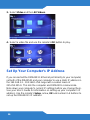 14
14
-
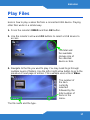 15
15
-
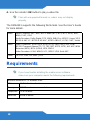 16
16
-
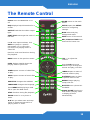 17
17
-
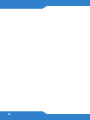 18
18
-
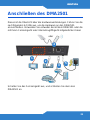 19
19
-
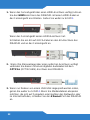 20
20
-
 21
21
-
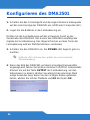 22
22
-
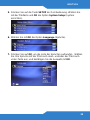 23
23
-
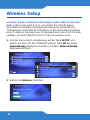 24
24
-
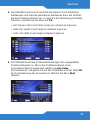 25
25
-
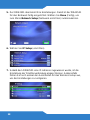 26
26
-
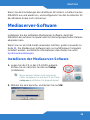 27
27
-
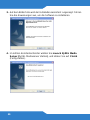 28
28
-
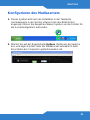 29
29
-
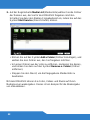 30
30
-
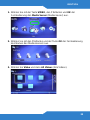 31
31
-
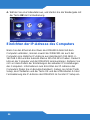 32
32
-
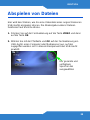 33
33
-
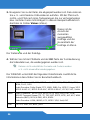 34
34
-
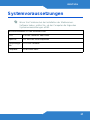 35
35
-
 36
36
-
 37
37
-
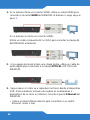 38
38
-
 39
39
-
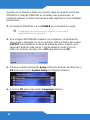 40
40
-
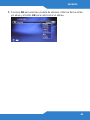 41
41
-
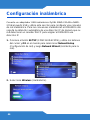 42
42
-
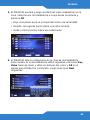 43
43
-
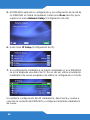 44
44
-
 45
45
-
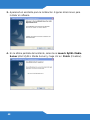 46
46
-
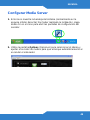 47
47
-
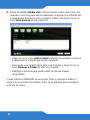 48
48
-
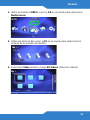 49
49
-
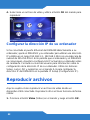 50
50
-
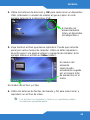 51
51
-
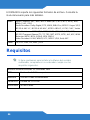 52
52
-
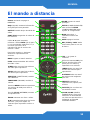 53
53
-
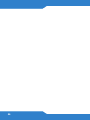 54
54
-
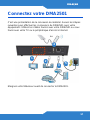 55
55
-
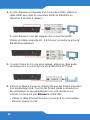 56
56
-
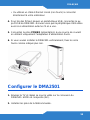 57
57
-
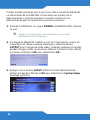 58
58
-
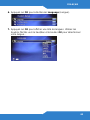 59
59
-
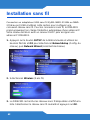 60
60
-
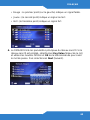 61
61
-
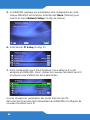 62
62
-
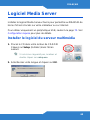 63
63
-
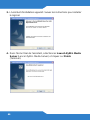 64
64
-
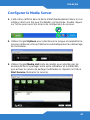 65
65
-
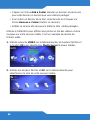 66
66
-
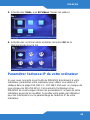 67
67
-
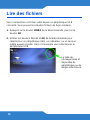 68
68
-
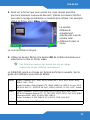 69
69
-
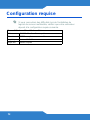 70
70
-
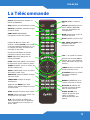 71
71
-
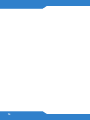 72
72
-
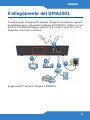 73
73
-
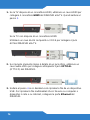 74
74
-
 75
75
-
 76
76
-
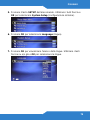 77
77
-
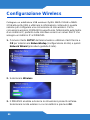 78
78
-
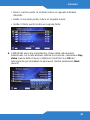 79
79
-
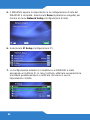 80
80
-
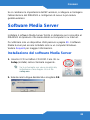 81
81
-
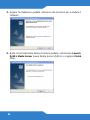 82
82
-
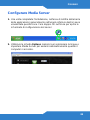 83
83
-
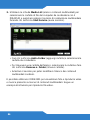 84
84
-
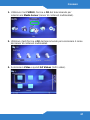 85
85
-
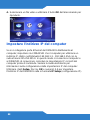 86
86
-
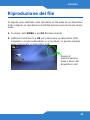 87
87
-
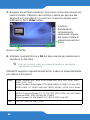 88
88
-
 89
89
-
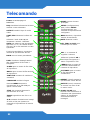 90
90
-
 91
91
-
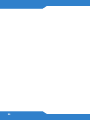 92
92
-
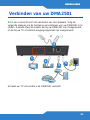 93
93
-
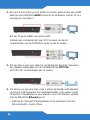 94
94
-
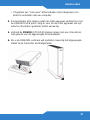 95
95
-
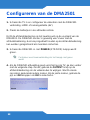 96
96
-
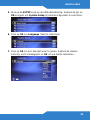 97
97
-
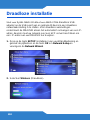 98
98
-
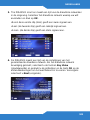 99
99
-
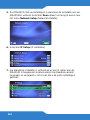 100
100
-
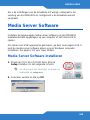 101
101
-
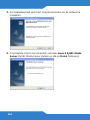 102
102
-
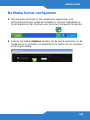 103
103
-
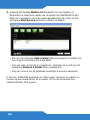 104
104
-
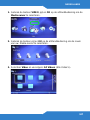 105
105
-
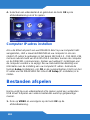 106
106
-
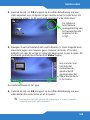 107
107
-
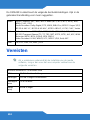 108
108
-
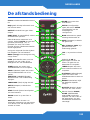 109
109
-
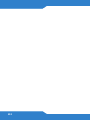 110
110
-
 111
111
-
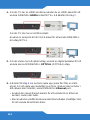 112
112
-
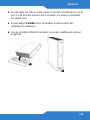 113
113
-
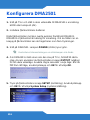 114
114
-
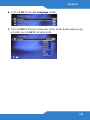 115
115
-
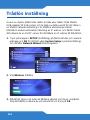 116
116
-
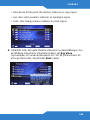 117
117
-
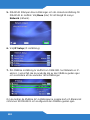 118
118
-
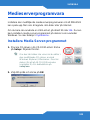 119
119
-
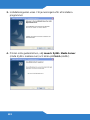 120
120
-
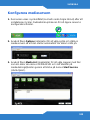 121
121
-
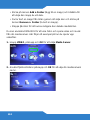 122
122
-
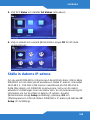 123
123
-
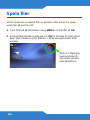 124
124
-
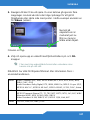 125
125
-
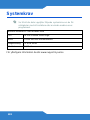 126
126
-
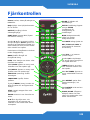 127
127
-
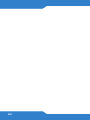 128
128
-
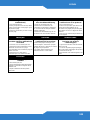 129
129
-
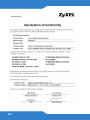 130
130
-
 131
131
in altre lingue
- English: ZyXEL DMA2501 Quick start guide
- français: ZyXEL DMA2501 Guide de démarrage rapide
- español: ZyXEL DMA2501 Guía de inicio rápido
- Deutsch: ZyXEL DMA2501 Schnellstartanleitung
- Nederlands: ZyXEL DMA2501 Snelstartgids
- svenska: ZyXEL DMA2501 Snabbstartsguide